Hvis du vil lytte til musik alle steder i huset, kan du overveje et Sonos-højttalersystem til flere rum. Systemet er kompatibelt med flere udbydere af musikstreaming, men det har ikke en indbygget YouTube-afspiller.
Men hvis du har Sonos-appen, kan du bruge den til at afspille YouTube-videoer på dit Sonos-system.
Hvis du har et Sonos-system, kan du bruge YouTube til at afspille musik og videoer, som ikke er tilgængelige på andre platforme. Du kan lytte til lyd i høj kvalitet fra en lang række YouTube-videoer takket være Sonos-systemets kompatibilitet med YouTube.
Her viser vi dig, hvordan du får YouTube-videoer til at spille over dit Sonos-hjemmebiografsystem. Vi gennemgår, hvordan du tilføjer YouTube som musikudbyder i Sonos-appen, logger ind på din YouTube-konto, søger efter indhold og styrer afspilningen.
Afspilning af YouTube-indhold på dit Sonos-system kan løfte enhver form for underholdning, uanset om du ønsker at lytte til musik, se videoer eller se din yndlingsserie.
| Hvad du skal vide | Kort information |
| Installation af Sonos-appen | Download Sonos-appen på din mobile enhed eller computer. |
| Tilføjelse af YouTube til din Sonos-app | Indstillingen “Tilføj musiktjenester” giver dig forskellige musiktjenester, der er kompatible med Sonos-appen. |
| Opsætning af din YouTube-konto | Log ind på din YouTube-konto i Sonos-appen. |
| Adgang til dine yndlingsmusiknumre | Til sidst skal du vælge din foretrukne type indhold og begynde at se. |
| Sådan styrer du dine YouTube-videoer | Med Sonos-appen kan du styre afspilningen, justere lydstyrken og springe spor over efter behov. |
Installation af Sonos-appen


Sonos Audio Speaker
For at kunne afspille YouTube på dit Sonos-system skal du først starte Sonos-appen på den mobile enhed eller computer, du bruger.
Dit Sonos-system kan styres ved hjælp af Sonos-appen, som også giver adgang til dine musiktjenester og afspilningslister. Sonos-appen kan downloades via Sonos’ hjemmeside, App Store og Google Play Store.
Når du har installeret Sonos-appen, kan du starte den ved enten at trykke på appens ikon på startskærmen på din enhed eller dobbeltklikke på den på din computer.
Når du bruger applikationen første gang, kommer du til den primære menu. Fra denne menu kan du få adgang til alle dine musiktjenester, playlister og indstillinger.
Tilføjelse af YouTube til din Sonos-app
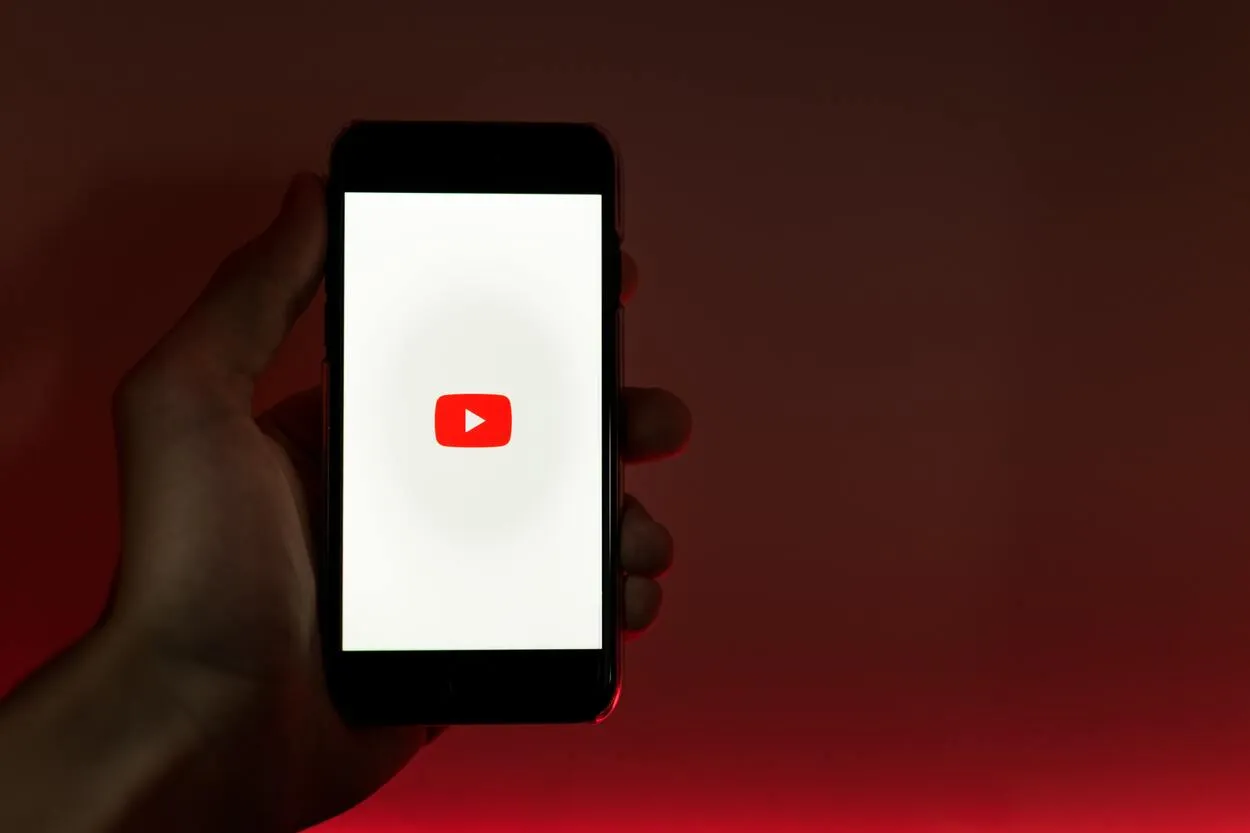
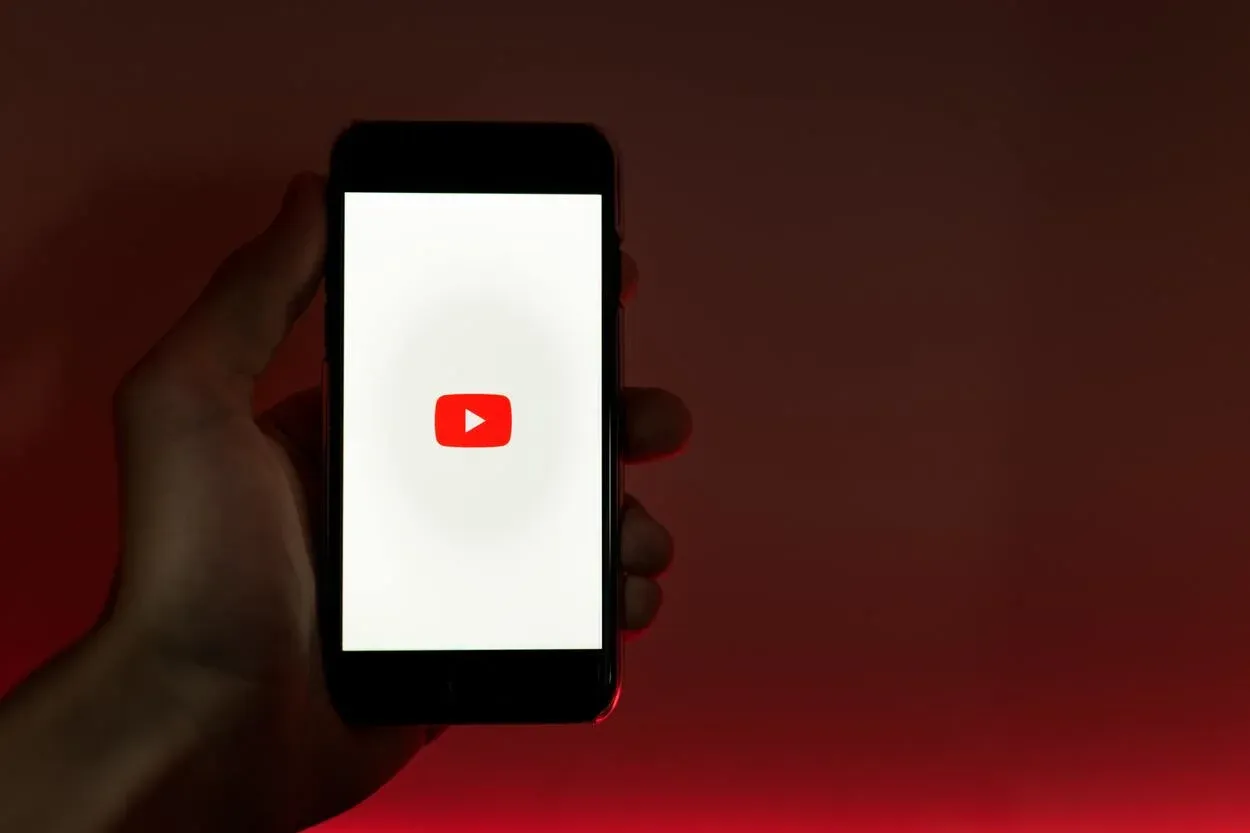
Youtube Logo
Hvis du vil afspille YouTube på dit Sonos-system, skal du vælge “Tilføj musiktjenester” fra listen over muligheder. Når det er gjort, kan du tilføje YouTube som en musikudbyder til din Sonos-app og få adgang til alle dine foretrukne sange og videoer.
Når du bruger Sonos-appen på en computer eller mobilenhed, finder du muligheden “Tilføj musiktjenester” i menuen “Gennemse” nederst i appen. Dette åbner appens hovedmenu, hvor du kan få adgang til alle dine musikbiblioteker og -tjenester.
Bare rul ned, indtil du finder muligheden “Tilføj musiktjenester”, som giver dig et udvalg af streamingtjenester, der er kompatible med Sonos-appen. Hvis du vil tilføje YouTube som en musiktjeneste til din Sonos, kan du gøre det her.
Når du har tilføjet YouTube som musiktjeneste, kan du få adgang til din konto og begynde at søge efter videoer og musik, som du kan afspille på dit Sonos-system.
Det tager kun et par klik at gennemføre denne procedure, og så har du adgang til en helt ny verden af musik og underholdning.
Opsætning af din YouTube-konto
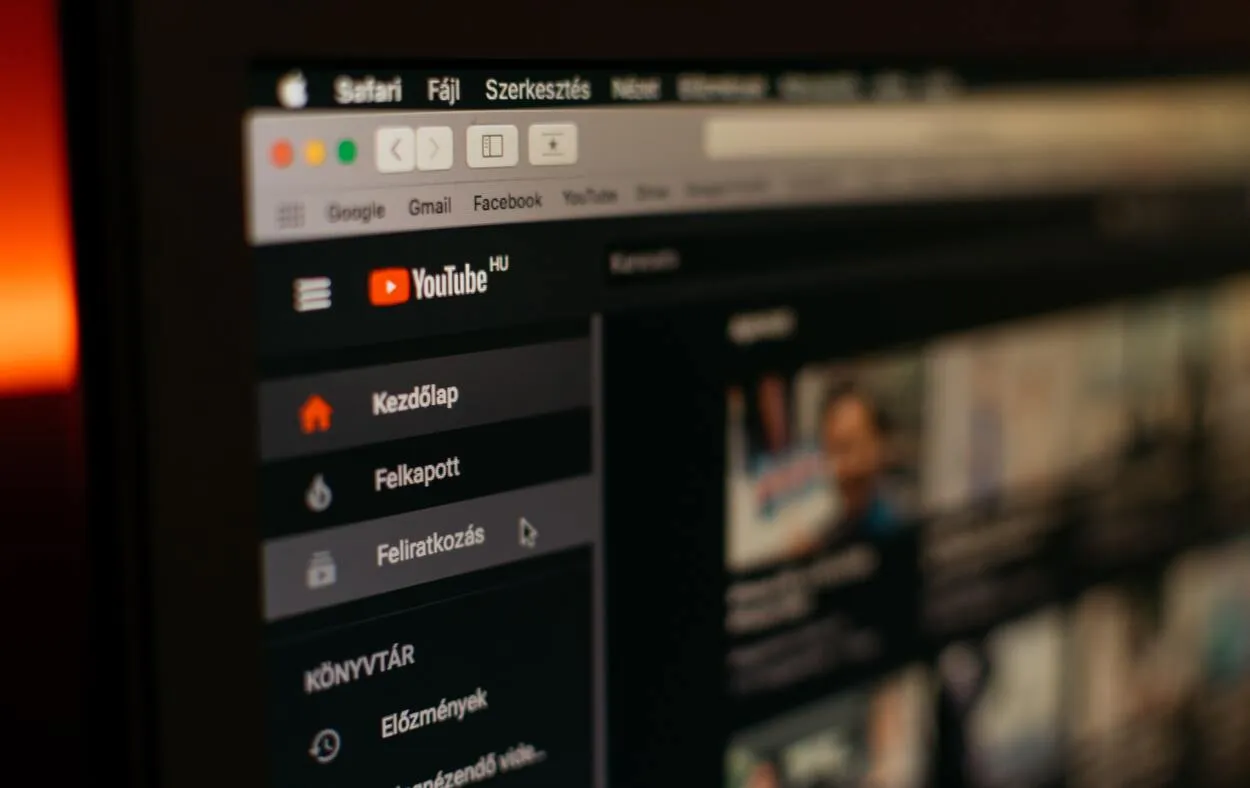
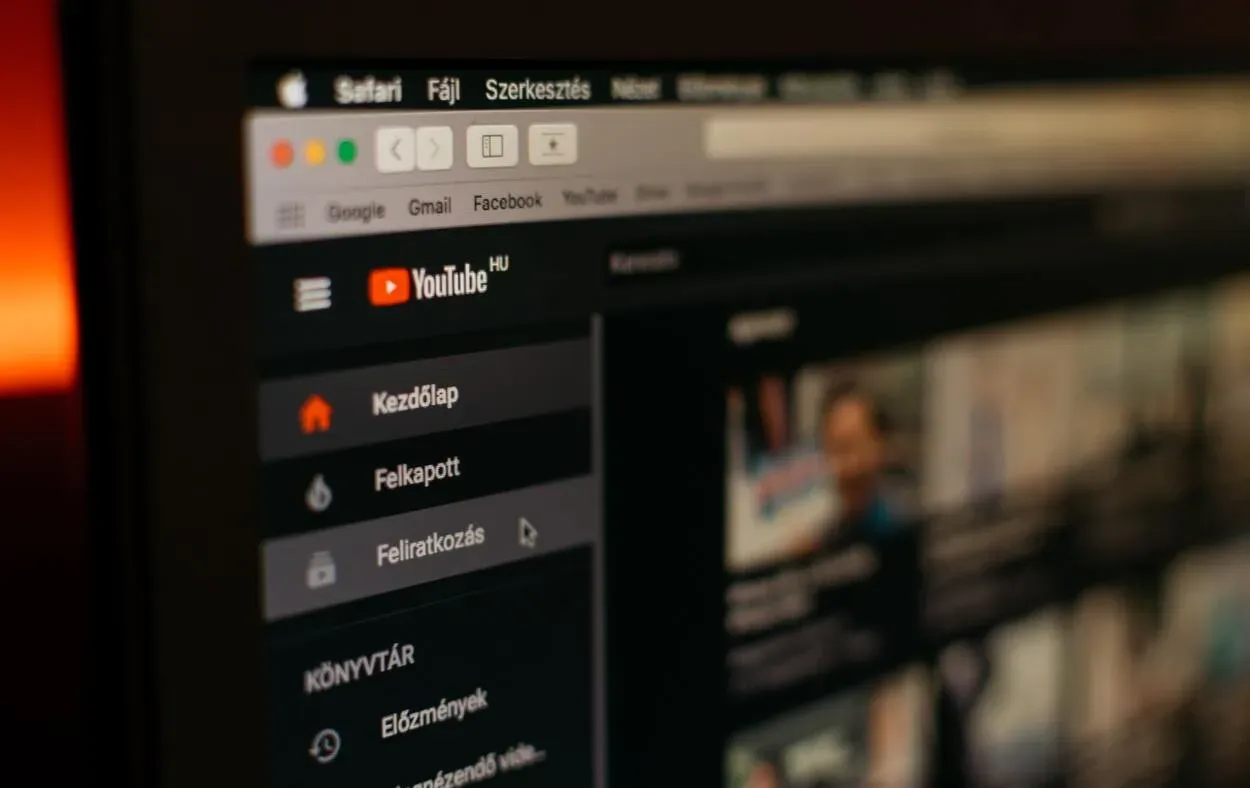
Logging in to Your YouTube Account
For at afspille YouTube på dit Sonos-system skal du først logge ind på din YouTube-konto ved hjælp af Sonos-appen. Stream dit eget personlige indhold, såsom afspilningslister, abonnementer og lyttehistorik, på dit Sonos-system.
- Vælg “YouTube” fra listen over musikudbydere i Sonos-appen, før du kan indtaste dine legitimationsoplysninger for at få adgang til din YouTube-konto fra appen.
- Når du starter YouTube i appen, vil den bede dig om at logge ind.
- Klik på knappen “Log ind”, hvis du allerede har en YouTube-konto, og indtast dine login-oplysninger. I Sonos-appen kan du oprette en konto eller logge ind, hvis du allerede har en.
Når du har logget ind på YouTube, har du adgang til alle dine playlister og abonnementer, som alle kan afspilles via dit Sonos-system. Med Sonos-appen kan du browse efter musik og film, som du kan afspille på dit Sonos-system.
Adgang til dit yndlingsindhold


Sonos Soundbar
Når du har tilføjet YouTube som musikudbyder i din Sonos-app og logget ind, kan du søge efter den video eller sang, du ønsker at afspille.
Hvis du vil afspille en bestemt video eller sang fra YouTube ved hjælp af Sonos-appen, kan du gøre det ved at trykke på søgefeltet og skrive titlen. Nøgleord som “kunstnernavn” eller “albumtitel” kan hjælpe dig med at indsnævre visse resultater.
Når du har indtastet et søgeord, viser Sonos-appen en liste med resultater, hvorfra du kan vælge den ønskede lyd eller video. Vælg det element, du vil lytte til, og tryk derefter på “play”-knappen for at få Sonos-systemet til at begynde at afspille musikken.
Sådan styrer du dine YouTube-videoer med Sonos-appen
Hvis du vil afspille YouTube-videoer på dit Sonos-system, skal du bruge Sonos-appen til at styre afspilning, lydstyrke og overspringning af spor.
Du kan nemt justere dine afspilningsindstillinger og finjustere din lydoplevelse ved hjælp af Sonos-appen.
- Når du har fundet og klikket “play” på den ønskede film eller sang på YouTube, kan du bruge Sonos-appen til at styre afspilningen.
- Appens volumenkontrol kan trækkes, det næste spor kan springes over, og afspilningen kan til enhver tid sættes på pause eller genoptages.
Sonos-appen gør mere end bare at lade dig afspille musik; den lader dig også justere lyden, som du vil have den. Lydkvaliteten kan finjusteres inde fra appen ved at justere bas, diskant og andre parametre.
Ofte stillede spørgsmål
Hvor mange højttalere kan jeg tilslutte til mit Sonos-system?
Antallet af højttalere, du kan tilslutte til dit Sonos-system, afhænger af, hvilken type Sonos-produkt du har. Med Sonos Amp kan du f.eks. tilslutte op til fire højttalere, mens Sonos Beam kun understøtter én. Derudover kan du tilslutte op til 32 Sonos-produkter til dit Wi-Fi-netværk.
Understøtter Sonos stemmestyring?
Ja, Sonos understøtter stemmestyring via forskellige stemmeassistenter, såsom Amazon Alexa og Google Assistant. Du kan styre dit Sonos-system med stemmekommandoer, f.eks. afspille musik, justere lydstyrken og springe numre over. For at bruge stemmestyring skal du konfigurere en kompatibel stemmeassistent og forbinde den til dit Sonos-system.
Kan jeg afspille musik fra min telefon på mit Sonos-system?
Ja, du kan afspille musik fra din telefon på dit Sonos-system ved hjælp af Sonos-appen. Appen giver dig mulighed for at streame musik fra din telefons bibliotek samt fra musikstreamingtjenester som Spotify og Apple Music. Derudover kan du bruge Sonos-appen til at styre afspilningen, justere lydstyrken og springe numre over.
Konklusion
- Sonos-appen kan bruges til at afspille YouTube-videoer over et højttalersystem med flere rum, så brugerne kan lytte til lyd i høj kvalitet fra en lang række YouTube-videoer.
- Tilføj YouTube som en musiktjeneste til dit Sonos-system, så du kan søge efter sange, lytte til kuraterede playlister og få adgang til dine egne gemte playlister.
- Ved at føje YouTube til Sonos-appen som en musiktjeneste kan brugerne få adgang til og afspille YouTube-videoer og -musik uden at forlade appen.
- Sonos-appen giver brugerne mulighed for at styre afspilning, lydstyrke og springe spor over, når de afspiller YouTube-videoer.
Andre artikler
- Hvad er proceduren for at skifte batteri i min Tile (Pro, Mate, Slim, Sticker)?
- Se DirecTV på din computer (få dine svar!)
- Hvordan finder jeg Mac-adressen til din Amazon Echo Dot? (Udforsk)
- Hvor meget vejer et 65-tommers tv? (Find ud af det)






